スマホと同じように操作できるのか?iPadで快適にフリック入力を使う方法
iPadに代表されるタブレット機器では、PCで使うようなキーボードを利用している人も多いようだ。理由はいうまでもなく画面の大きさで、スマホの画面では使いにくいローマ字入力も、タブレットなら快適にタイプできるからだ。
ただローマ字入力は、かな入力に比べてどうしてもタイプの数が多くなる。効率を考えるなら、タブレットでもフリック入力ができるようにしたほうがいい。そこでこの記事では、iPadで快適にフリック入力を使う方法を紹介していく。
そもそもフリック入力とは? iPadでもできるの?
ふだんPCを使っていて「フリック入力ってなんだっけ?」という人に向けて、念のためおさらいをしよう。フリック入力とは、画面をフリックして文字を入力する、スマホ独自の入力方法。日本語かなの場合は、まず「あ-わ」行を選んで長押しすると、十字型に展開したウインドウに「あ」行の「あ-お」が表示されるのが一般的だ。
このフリック入力は、iPhoneでは買った時から使えるようになっているが、iPadでは設定を変更する必要がある。なおiPad及びiPad Proでフリック入力を使うためには、iPadOSのインストールが必要だ。
【参考記事】新「iPadOS」をiPadにインストールしてできること
iPhoneと同じように設定を進めれば、同じキーボード設定にできる。まず「設定」→「一般」→「キーボード」と進み、この画面で下部の「フリックのみ」をオンにする。
次に画面上部の「キーボード」をタップして「新しいキーボードを追加」で「日本語」→「かな」を追加する。これで設定は完了だ。
実は上記の設定をしたままでは、まだキーボードはフリック入力の状態になっていない。フリック入力にするには、キーボード上でピンチイン(2つの指を画面上で挟むような動作)して、キーボードを小さくしてみよう。
キーボードが小型化されたら、キーボードの左下にある「地球」のアイコンを何回かタップすれば、フリック入力のキーボードが現れるはずだ。
キーボードを大きくしたい時は、先ほどと逆の操作になる。ピンチアウト(画面上で2本の指を拡げる動作)をすれば、ローマ字入力などができる通常の大きさのキーボードに戻る。
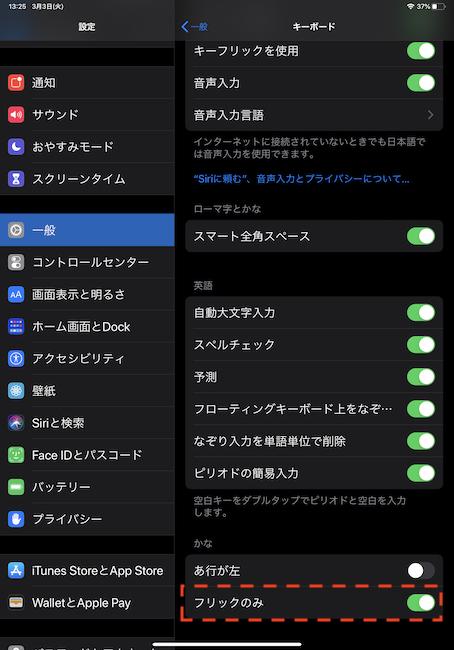
小型化されたキーボードはフローティングの状態になっており、固定されてはいない。
iPhoneの画面の大きさならあまり関係ないが、iPadの大きさでキーボードが右に寄っていると、左利きの人は使い辛い。キーボード下部の白いバーをドラッグして、左に移動させてしまおう。
キーボードの位置に制限はない。iPadの画面上ならどこにでも置ける。邪魔にならないところに置いて入力しよう。
「設定」→「アクセシビリティ」→「タッチ」→「タッチ調整」に進んで、各種設定を試してみよう。フリック入力に限らず、総合的に画面タッチの感度を変更できる。
「設定」→「サウンド」と進み、下部の「キーボードのクリック」をオフにしよう。これですべてのキーボードのクリック音を消音できる。
iPadのフリック入力をもっと便利にするアプリは?
ここまでに紹介してきたように、iPhoneと同じようなフリック入力はiPadでも可能だ。だが、SNSやメール、メッセンジャーの入力を楽にしてくれる、キーボードの機能をパワーアップするようなアプリはないのだろうか?
【画像】
iPhoneでも使える「片手キーボードPRO」は「確かにこの機能が欲しかった!」という、ユーザーのかゆいところに手が届くアプリだ。
iPadの小型化されたキーボードがどこにでも置ける便利さは紹介したが、「片手キーボードPRO」はフローティング状態のキーボードの大きさも変えられる。つまりiPadを縦の状態にしてキーボードの大きさを変えれば、フリックの両手入力も夢ではないのだ。これなら、iPhoneを使っている時と同じように高速入力ができそうだ。
またiPadやiPhoneのオリジナルキーボードには無い機能として、キーボード上部にカーソルバーが表示されている。iPadやiPhoneでは画面上を指でなぞればカーソルを移動させられるが、慣れと細かい操作が必要でなかなかうまく動かない時がある。このカーソルバーは矢印をタップやスワイプして操作するので、カーソルを正確に、そして自由に動かすことができ、とても便利だ。
ほかにもサブキーボードを表示できたり、行の削除をフリックで行えたりと、便利な機能が満載だ。有料アプリだが、ぜひ活用してほしい。
【参考記事】iPhoneの文字入力を快適にする方法|入力音の消し方、遅い時の対処法、便利なキーボードアプリ
音声入力の精度は年々上がっていて、いつかはキーボードを操作しなくてもよい日が来るのかもしれない。しかしまだしばらくは、正確な文字入力と漢字変換のためにキーボードは必要だ。頭に浮かんだ言葉をストレス無く入力していくためには、キーボードの調整(設定)やパワーアップがかかせない。この記事を参考に、フリック入力を上手く活用していこう。
※データは2020年3月中旬時点での編集部調べ。※情報は万全を期していますが、その内容の完全性・正確性を保証するものではありません。※製品・サービスのご利用はあくまで自己責任にてお願いします。
文/ねこリセット







